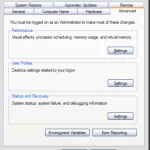Có nhiều cách để tăng hiệu suất của PC và bài viết hôm nay sẽ nói về cách tắt hiệu ứng hình ảnh và cài đặt Lập lịch trình bộ xử lý cài đặt. Đây là những cài đặt khá đơn giản và là một trong những cài đặt đơn giản hơn để thay đổi, nhưng chúng không giúp tăng hiệu suất nhiều. Điều đó có nghĩa là mẹo này sẽ tăng tối thiểu hiệu suất máy tính trên hầu hết các máy tính. Nó sẽ rất tốt cho những người có một card đồ họa cũ trong hệ thống của họ hoặc một card đồ họa có rất ít bộ nhớ.
Trước hết, quy trình vô hiệu hóa hiệu ứng hình ảnh trong Windows XP, Windows 7 và Windows 8 rất giống nhau. Thứ hai, nó sẽ làm cho mọi thứ giống Windows 2000 một lần nữa. Nếu bạn ghét cái nhìn đó, thì đừng lo lắng về việc thay đổi cài đặt. Tất cả các nút ưa thích, menu trượt, bóng, biểu tượng bóng, v.v. sẽ biến mất khi bạn tắt hiệu ứng hình ảnh. Được rồi, vì vậy nếu bạn thực sự chỉ muốn tăng tốc mọi thứ một chút, thì đây là cách thực hiện.
Nhấp chuột phải vào Máy tính của tôi và nhấp vào Tính chất. Điều này sẽ đưa bạn đến Thuộc tính hệ thống hộp thoại. Bạn cũng có thể đi tới Bảng điều khiển và nhấp vào Hệ thống. Trong Windows 7/8, bạn phải nhấp vào Hệ thống cao cấp Settings trong menu bên trái đầu tiên. Hãy tiếp tục và nhấp vào Nâng cao tab như hình dưới đây:

Tiếp theo, nhấp vào Settings nút bên dưới Hiệu suất tiêu đề. Điều này sẽ đưa bạn đến Tùy chọn hiệu suất hộp thoại:

Cài đặt mặc định trong Windows là Hãy để Windows chọn những gì tốt nhất cho máy tính của tôivà nếu máy tính của bạn quá chậm, Windows sẽ tự động chọn Điều chỉnh để có hiệu suất tốt nhất, nhưng trừ khi bạn đang chạy một eMachine, không có cách nào Windows sẽ chọn tùy chọn đó! Dù sao, như bạn có thể thấy từ danh sách, bạn cũng có thể bỏ chọn từng mục theo cách thủ công, điều này cho phép bạn giữ lại một số hiệu ứng yêu thích của mình, nhưng không phải tất cả mọi thứ.
Thành thật mà nói, nếu bạn chỉ thích những nút đẹp và cửa sổ bóng loáng, nhưng không thực sự quan tâm đến menu mờ dần hoặc hộp kết hợp trượt, thì hãy tiếp tục và bỏ chọn mọi thứ ngoại trừ tùy chọn cuối cùng: Sử dụng các kiểu trực quan trên các cửa sổ và nút. Vì vậy, bạn sẽ vẫn có giao diện mới hơn, nhưng loại bỏ các hiệu ứng chuyên sâu của cạc đồ họa. Điều này có lẽ sẽ tốt cho những ai có một card màn hình tích hợp hơn là một card chuyên dụng.
Vì vậy, đó là nó cho Hiệu ứng hình ảnh, không có nhiều thứ khác mà bạn có thể cấu hình ở đó. Nếu bạn nhấp vào Nâng cao , bạn sẽ thấy một vài tùy chọn khác trong Lập lịch trình xử lý mà bạn chỉ cần đảm bảo được đặt chính xác.

Bạn muốn chọn Các chương trình cho Điều chỉnh để có hiệu suất tốt nhất Lựa chọn. Trừ khi bạn đang chạy máy tính của mình dưới dạng máy chủ web, máy chủ ftp, máy chủ trò chơi hoặc một số loại máy chủ khác ngoài máy của bạn, khi đó bạn phải luôn chọn Chương trình. Điều này sẽ đảm bảo rằng các chương trình sẽ được ưu tiên cao hơn cho bộ xử lý và RAM so với các dịch vụ Windows.